КАК ИСПРАВИТЬ ОШИБКУ 0x0000005
И снова здравствуйте дорогие читателям блога HelpComputerBlog.Ru.
Операционная система Windows не всегда работает идеально, как того хотят пользователи. Время от времени могут появляться различные сбои и ошибки в ее работе. Как правило, ошибки операционной системы имеют специальный код, по которому можно судить о причине, вызвавшей ошибку.
Однако ошибка запуска приложений 0xc0000005 возникает при запуске конкретной установленной программы или игры или может вовсе возникать при попытке запуска любого приложения. При этом сообщение ошибки может быть различным, а иногда и вовсе компьютер может перезагружаться или высвечивать синий экран смерти.
К сожалению, универсального метода лечения ошибки не существует. Если вы столкнулись с ошибкой 0xc0000005, то не спешите переустанавливать операционную систему, ошибку можно в большинстве случаев устранить.
Наиболее часто к возникновению подобной ошибки запуска приложений вызывают установленные в операционной системе обновления. Причем отмечено, что чаще ошибка 0xc0000005 возникает у пользователей нелицензионной операционной системы.
Пользователи, купившие оригинальный диск Windows, сталкиваются с подобного рода ошибками гораздо реже. Обновления системы под номером KB2859537, KB2872339, KB2882822 и KB971033 по до сих пор неустановленной причине могут служить причиной злополучной ошибки. Поэтому необходимо их удалить по одному и проверять после каждого удаления, не исчезла ли проблема.
Для удаления обновлений воспользуемся командной строкой, для этого откройте меню Пуск и в разделе Все программы - Стандартные запустите Командная строка. Либо нажмите комбинацию клавиш на клавиатуре Win+R, впишите в появившемся окошке CMD и нажмите Enter. В командную строку введите:
wusa.exe /uninstall /kb:2859537 и нажмите Enter.
После чего обновление, если оно установлено в системе, будет удалено. После этого пробуйте запустить приложение, которое приводило к ошибке. Если ошибка осталась, удаляем следующее обновление, введя:
wusa.exe /uninstall /kb: 2872339
И так далее, пока ошибка не будет устранена.
Если работа с командной строкой для вас кажется чем-то сверхъестественным, то можно воспользоваться привычной Панелью управления. Откройте раздел Программы и компоненты, где выберите пункт Просмотр установленных обновлений. Найдите и выделите в списке нужное обновление и нажмите Удалить. Для удобства можно воспользоваться строкой поиска обновлений по его номеру.
Если по какой-то причине удалить обновление не получается, то их удалить можно в безопасном режиме. Для входа в безопасный режим при включении компьютера следует нажать клавишу F8, пока не высветится окно выбора варианта загрузки Windows. Выбираем клавишами стрелками вариант запуска Безопасный режим с поддержкой командной строки и жмем Enter. После загрузки Windows откройте командную строку и повторите действия, описанные выше по удалению обновлений.
Если в безопасном режиме также невозможно удалить обновление, то следует воспользоваться средством устранения неполадок. Для этого вам потребуется при выборе вариантов загрузки (по нажатию клавиши F8 во время старта компьютера) выбрать Устранение неполадок компьютера.
Если такого вы не нашли, что бывает, следует загрузиться с установочного диска или флешки Windows и выбрать вместо установки операционной системы раздел Восстановление системы, после чего уже запустите командную строку.
Теперь следует ввести команду: DISM /Image:C: /Get-Packages
Обратите внимание, что здесь в качестве системного диска здесь указан диск С. Если ваша операционная система установлена на другом диске, например на D, то и укажите /Image:D:
Результат выполнения данной команды будет список всех установленных обновлений в системе. Вам потребуется найти строки, начинающиеся как Удостоверение пакета и в которых имеются интересующие нас обновления (KB2859537, KB2872339, KB2882822, KB971033)
Эти строку по очереди (по одной) следует выделить мышкой, начиная с Package_for, и скопировать (в командной строке для копирования нажмите правую кнопку мышки). Далее в командную строку впишите
DISM /Image:C: /Remove-Package /PackageName: ИМЯ_СКОПИРОВАННОГО_ПАКЕТА
Вместо ИМЯ_СКОПИРОВАННОГО_ПАКЕТА вставьте скопированную строку, опять же нажав правую кнопку мышки для вставки. После чего у вас должно получиться вот такая строка: DISM/Image:C:/Remove-Package/PackageName:Package_for_KB2859537~51bf87561bf267w47~x64~~6.1.1.3
После чего нажмите Enter и команда удалит выбранное обновление.
Аналогично проделайте те же действия для остальных обновлений и перезагрузите компьютер. Единственное, что стоит отметить, имя обновления будет видно в журнале системы, поэтому, если вы увидите его там, не беспокойтесь, обновление все равно удалено с вашего компьютера.
Как известно, от ошибки 0xc0000005 не всегда можно избавиться, удалив подозрительные обновления. Если ошибка запуска приложения возникает при запуске одного и того же приложения, то попробуйте его переустановить.
Также постарайтесь вспомнить, после чего начала появляться ошибка. Если после обновления драйверов, то можно попробовать их обновить или откатиться к предыдущей версии. Для этого воспользуйтесь Диспетчером устройств, открыв свойства нужного устройства, где на вкладке Драйвер можно выполнить данные действия.
Известно, что появление ошибки запуска приложения может быть связано с неправильной работой оперативной памяти. Если вы в последнее время установили дополнительную планку ОЗУ, то это могло сказаться на стабильности работы системы. В таком случае попробуйте убрать или заменить новый модуль памяти. Не лишним будет и проверка оперативной памяти на наличие ошибок с помощью утилиты MemTest86.
Ошибку 0xc0000005 может вызывать конфликт между профилем принтера и приложениями на компьютере. Что интересно, при таком конфликте не помогает переустановка операционной системы и ошибка остается. Решением такой проблемы может быть только обновление драйвера принтера и создание нового чистого профиля принтера.
Нередко злополучную ошибку вызывают компьютерные вирусы. Необходимо выполнить полное сканирование компьютера на вирусы. Также не забудьте почистить карантин, так как бывали случаи, что занесенное в карантин приложение вызывало появление ошибки.
Для тех, кто понимает значение реестра Windows можно порекомендовать выполнить его чистку. Для этих целей существует масса всевозможных и разнообразных утилит. Новичкам не следует заниматься очисткой реестра, так как неправильные действия с ним могут привести к полному краху системы.
Опять же установленные в системе приложения, которые были взломаны могут работать нестабильно. Также к сбоям могут привести русификаторы софта, который не предполагает русского интерфейса изначально.
Если никакой из способов не помогает вам избавиться от назойливой ошибки остается только порекомендовать полностью переустановить Windows. Ну а если вы пользователь лицензионной операционной системы, то не поленитесь обратиться за помощью в службу техподдержки Microsoft. Специалисты помогут вам побороть ошибку 0xc0000005.
На этом все, всем пока и до новых встреч.
Видео по теме:




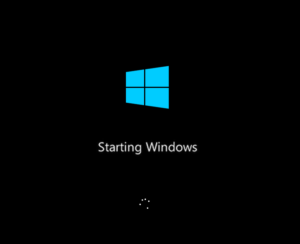

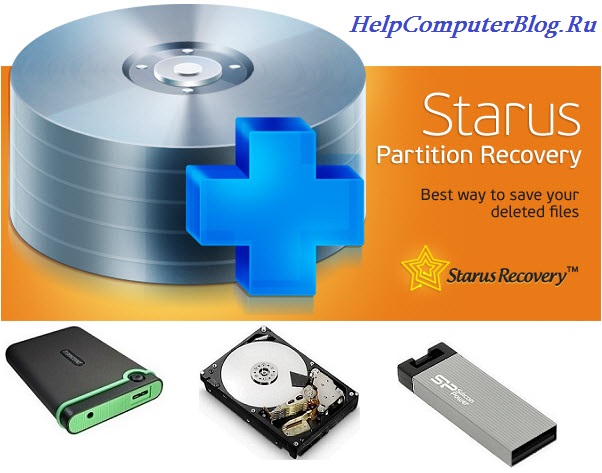















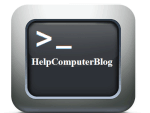









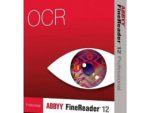


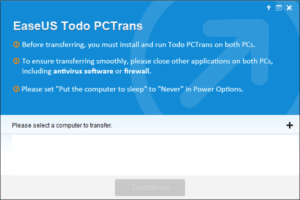





Ну наконец-то я наткнулась на нормальный блог с понятным объяснением устранения ошибки 0xc0000005, у меня данная ошибка постоянно выскакивала при запуске любимой компьютерной игрушки, я запуталась искать способы решения, у всех мальчишек спрашивала - только все обещали прийти посмотреть, а так говорят не поймёшь, ну их еще попробуй дождаться, пока они придут. А Вам громадное спасибо, попробовала через командную строку - со второго раза все получилось!
На самом деле не очень приятная ошибка... А все потому-что Windows спешит и выпускает толком не протестированное обновление. Лично я пробовал и первый и второй способ. Все равно потом она будет появляться. Лучший способ переустановить винду, выставить в настройках, чтобы система ставила обновления с "вашего разрешения", и естественно перед установкой обновы не спешить а почитать отзывы.
Так я полностью и не понял с чего эта ошибка у меня вылезала, похоже от того что кучу программ постоянно устанавливаю для тестирования возможностей и удаляю потом и просто начинаются конфликты в системе. Тут наверно уже только переустановка системы сможет помочь. Правда потом ведь опять все обратно вернется, софт то у нас весь сомнительного происхождения.
Такие сюрпризы вроде ошибки 0xc0000005 не радуют пользователя и хорошо что существуют такие публикации как эта, из которой становится более менее понятно как себя вести в сложившейся ситуации. Мне лично эта новость помогла в преодолении не разрешимой задачи, а то уже хотел систему переустанавливать до того уже дошло. Прежде чем устанавливать обновление нужно хорошо подумать а стоит ли это делать и не принесет ли данное обновление вам какого ни будь сюрприза не желательного, в основном все это от туда.
Давно искал подобный сайт, а то все натыкался на разные сайты в которых не до конца описано как же все таки исправить эту ошибку на самом деле перепробовал кучу методов и способов, но не один не смог помочь и вот слава богу нашел ваш сайт и внимательно прочитал статью до конца и попробовал с нова с 1 пункта до последнего переустановил Windows это самый лучший способ решить эту проблему.
Весь день ищу в просторах интернета, нигде не описывается как исправить эту ошибку. Вернее описывается, но не получается. И наконец-то, при помощи вашей статьи, я смог исправить ошибку 0x0000005! Пытался установить себе игру Prison Break, возникала такая ошибка, не знал что делать, спрашивал у друзей, у знакомых, никто не знает о такой ошибке и даже не сталкивался, я думал вот мне не повезло, нужно менять операционную систему. Но перед этим решил еще поискать в интернете решение этой проблемы. Следуя ваших рекомендаций, я всё же установил эту игру.
На самом деле все решается просто и совсем не страшно. Для того, чтобы это снова не повторилось с этими обновлениями, теперь желательно открыть "Центр обновлений Windows", найти обновления, которые мы удалили и скрыть их, чтобы не было предложений их снова установить. Стоит отметить, что с подобной проблемой столкнулись только владельцы неоригинальных версий операционной системы.
Согласен с вами на самом деле эта проблема решается очень просто и не занимает много времени с помощью данной статьи я научился как решить эту ошибку
наверное скорее всего что у меня была не оригинальная версия операционной системы и потому ошибка появилась мне помогло переустановить виндовс и все.
Я столкнулась с возникновением подобной ошибки после установки кое-каких обновлений. Решение нашла просто - сделала откат. Проблема успешно устранилась. После отката прошел уже месяц, пока ошибка 0x0000005 меня больше не беспокоила. Надеюсь, она уже точно не появится вновь. Но всякий случай отключила автоматическую установку обновлений, отношусь к ним теперь подозрительно. Думаю, лучше перестраховаться).
Да, Windows - это загадка, которую ещё разгадывать и разгадывать. Не так уж и часто, но проблемы возникают с такой ошибкой и в панике начинаешь обращаться к гуглу, чтоб помог.... Эта статья полезная и автор хорошо потрудился, расписав всё по полочкам. Просто идеально! Так как, сбои могут быть не предвиденными, то такая статья просто обязана быть в заметках, для решения подобной проблемы.
Здравствуйте. Очень интересный материал, я пользовалась - мне помог. У меня часто возникает подобная ошибка, я уже устала искать помощи у людей и стала сама пробовать разобраться. И довольна неплохо получается!!! Переустановка операционной системы конечно лучший вариант для решения что бы наверняка все заработало!!!
давно мучаюсь данной проблемой. наконец то нашла качественное объяснение ошибки. стоит попробовать исправить на своем компьютере.
Случается когда винда начинает выкидывать такие штуки, как ошибка 0x0000005. Это доставляет мороки. В даной статье написаны действенные способы вернуть ОС в нормальный режим работы. Сначала немного путаешся с удалением обновлений, но когда приноровишься - все работает. Спасибо за данный материал.
Как и у многих пользователей компьютеров, у меня тоже была такая ошибка, даже не знаю по какой причине. Скорее всего после установки каких-то обновлений на компьютере, я так думаю. Весь день я искала в интернете причины появления ошибки 0x0000005 и как от нее избавится. И только эта статья помогла в решении моей проблемы. Все время следовала инструкции, описанной в статье и скажу честно, она мне помогла! Пока прошло совсем немного времени, но по сей день ошибка 0x0000005 меня не беспокоит.
Cогласна..эта проблема решается очень просто и не занимает много времени с помощью данной статьи я научился как решить эту ошибку


наверное скорее всего что у меня была не оригинальная версия операционной системы и потому ошибка появилась. Стоит попробовать исправить на своем компьютере...
Неоднократно сталкивалась с этой ошибкой 0xc0000005 на своем рабочем компьютере. Пыталась, ее исправить, но не знала каким образом это можно сделать. Внимательно прочитав статью, я наконец поняла как исправить эту ошибку . Способ, описанный здесь, я еще не пробовала, но обязательно попробую. Будем надеяться что справлюсь с данной ситуацией, и не придется переустанавливать систему Windows